Szülői felügyelet Vistán
Windows Vista operációs alatt lehetőségünk van korlátozni a rendszer felhasználóinak számítógép használatát. Beállíthatjuk, hogy mely weboldalakat érhetnek el, milyen programokat futtathatnak, és mikor használhatják a számítógépet.
Csak a Windows Vista Starter, Home Basic, Home Premium és Ultimate kiadásai tartalmazzák a Szülői felügyelet funkciót.
A szülői felügyelet használatához létre kell hoznunk egy (vagy több, attól függően, hogy hány gyereknek szeretnénk korlátozni) normál jogosultságú felhasználót. Amennyiben már létrehoztunk korábban felhasználókat, akkor ezt a lépést kihagyhatjuk
Felhasználó létrehozása
Menjünk be Vezérlőpultba, majd itt válasszuk a „A felhasználói fiókok és a család biztonsága” részt.
Majd itt kattintsunk a „Felhasználói fiókok hozzáadása vagy eltávolítása” szövegre. A folytatást erősítsük meg a „Folytatás” gombra kattintva. Ekkor megjelennek a rendszerben jelenleg létező felhasználók.
Itt kattintsunk az alul lévő „Új fiók létrehozása” szövegre. Majd ezután adjuk meg az új fiók felhasználónevét. A fiók típusának az „Általános jogú felhasználót” válasszuk. Majd kattintsunk a „Fiók létrehozása” gombra.
Létrejön az új fiók, és visszajutunk a korábbi képernyőre, ahol már kilistázza a Windows a most létrehozott felhasználót.
Szülői felügyelet beállítása
Amennyiben még nem tettük meg, menjünk be Vezérlőpultba, majd itt kattintsunk a „Szülői felügyelet beállítása bármely felhasználónak” szövegre és erősítsük meg a folytatást.
Itt kilistázza a Windows a meglévő felhasználókat.
Kattintsunk arra az általános jogú felhasználóra, akin a beállításokat el szeretnénk végezni. Nálam ez a Valaki nevű felhasználó lesz. Alapértelmezetten nincs bekapcsolva a szülői felügyelet mód. A bekapcsoláshoz a Szülői felügyelet részen kattintsunk a Be rádiógombra.
A tevékenységjelentések bekapcsolásával nyomon követhetjük a felhasználó netes aktivitását (amennyiben Internet Explorer-t használ).
A jobb oldali részen láthatjuk, hogy milyen funkciókat kapcsoltunk be.
Négy fajta dolgot állíthatunk:
- Windows Vista webszűrő: Milyen weboldalakat tekinthet meg
- Időkorlát: mikor használhatja a számítógépet
- Játékok: melyen jellegű és típusú játékokkal játszhat
- Megadott programok tiltása és engedélyezése: meghatározhatjuk, hogy mely programokat futtathatja
Windows Vista webszűrő
Kattintsunk a Windows Vista webszűrő szövegre. Itt beállíthatjuk az internetezéssel kapcsolatos tiltásokat, engedélyezéseket.
Ha ki szeretnénk kapcsolni ezt a szolgáltatást, kattintsunk a „Minden webhely…” rádiógombra.
Az „Engedélyezési és tiltólista szerkesztése” szövegre kattintva vehetjük fel a tiltott és engedélyezett weboldalakat. Amennyiben csak azokat az oldalakat szeretnénk engedélyezni amiket megadunk, kattintsunk a „Csak az engedélyezési…” pipára.
Amennyiben nem tiltunk le minden nem engedélyezett weboldalt, négyféle szűrési szint közül választhatunk: Magas, Közepes, Nincs és Egyéni.
Amennyiben egy weboldal rajta van a központi szűrőn, akkor azt adjuk hozzá az engedélyezett helyekhez, így megtekinthetjük azt.
Ha nem szeretnénk engedélyezni a különböző fájlok (zenék, videók, dokumentumok, stb.) letöltését, pipáljuk be a „Fájlletöltés tiltása” részt is.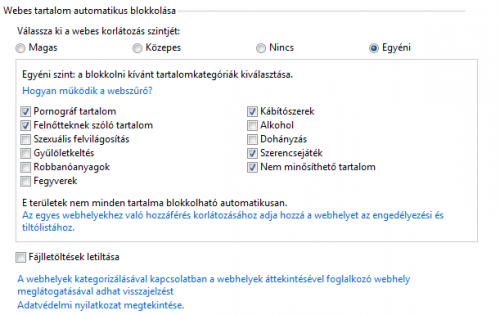
Ha megfelelően beállítottuk, kattintsunk az OK gombra, így visszajutunk a felhasználó tulajdonságaihoz
Időkorlátok
Kattintsunk az „Időkorlátok” szövegre. Majd a megjelenő táblázatban kattintgassuk be, hogy mikor engedélyezzük és mikor nem a számítógép használatát az adott felhasználónak.
Ha kész, akkor kattintsunk az OK gombra.
Játékok
Itt a játékok futtatásával kapcsolatos beállításokat ejthetjük meg. Először is beállíthatjuk, hogy futtathat e a felhasználó egyáltalán játékokat, vagy sem.
A játékok korhatárának beállításához kattintsunk a „Játékminőségek beállítása” szövegre. Itt egy listából választhatjuk ki, hogy milyen jellegű játékokat engedélyezünk. A minősítés nélküli játékok azon játékok melyek nem szerepelnek az adatbázisban, tehát ismeretlen a korhatáruk. Ezeket külön engedélyezhetjük, vagy tilthatjuk. Amennyiben letiltjuk az ilyen játékok futtatását, biztosak lehetünk afelől, hogy csak a megfelelő játékokat tudja futtatni a gyerek.
Valamint külön beállíthatjuk, hogy milyen típusú elemeket tartalmazó játékokat nem szeretnénk.
Az „Adott játék blokkolása vagy engedélyezése” szövegre kattintva még külön beállíthatjuk, hogy mely játékokat engedélyezzük, illetve tiltjuk. Ez abban az esetben hasznos, ha egy játék az adatbázis szerint nem futtatható, de mi mégis szeretnénk futtatni, esetleg fordított esetben.
Megadott programok tiltása és engedélyezése
Itt azt állíthatjuk be, hogy mely programokat futtathatja a felhasználó. Vagy engedélyezzük az összes gépen található program futtatását, vagy kézzel beállíthatjuk, hogy miket engedélyezünk. Amennyiben utóbbi lehetőséget választjuk, a Windows megkeresi az összes a gépen található futtatható programot, és egy listába adja ki. Amennyiben egy programot nem talált meg a Windows, akkor azt a Tallózás gombra kattintva betallózhatjuk.
Amelyik program futtatását engedélyezni szeretnénk, tegyünk egy pipát elé.
Amennyiben mindent beállítottunk, kattintsunk az OK gombra a kilépéshez.
Azonban a legfontosabb, hogy kisebb gyerek esetén a szoftveres felügyelet nem helyettesíti a szülő odafigyelését!




